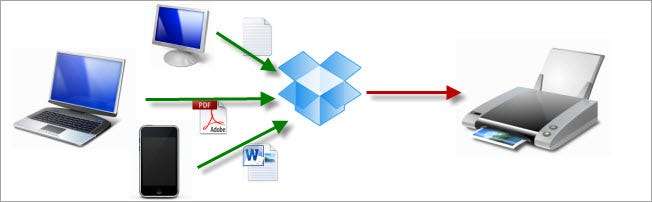
คุณเคยต้องการพิมพ์บางอย่างจาก iPhone ของคุณหรือต้องการพิมพ์บางอย่างบนเครื่องพิมพ์สำนักงานจากเน็ตบุ๊กที่บ้านหรือไม่? นี่คือวิธีที่คุณสามารถทำให้ Dropbox เป็นเซิร์ฟเวอร์การพิมพ์เสมือนเสมือน
การซิงค์ไฟล์ระหว่างคอมพิวเตอร์ของคุณเองหรือแชร์ครึ่งทางทั่วโลกนั้นง่ายและรวดเร็วด้วย Dropbox ปัญหาเดียวคือไฟล์เหล่านี้เป็นดิจิทัล แม้กระทั่งทุกวันนี้บางครั้งเราทุกคนก็ต้องพิมพ์เอกสารลงบนกระดาษ พวกเราส่วนใหญ่ไม่ได้อยู่ใกล้เครื่องพิมพ์ตลอดเวลาและบ่อยครั้งในปัจจุบันเราใช้เอกสารบนอุปกรณ์เคลื่อนที่ที่พิมพ์ไม่ได้ตามปกติ
Dropbox สามารถแก้ปัญหานี้ได้อย่างน่าอัศจรรย์ ขอบคุณสคริปต์ VBS ฟรีจาก Amit เพื่อนของเราที่ Labnol.org คุณสามารถตั้งค่าให้คอมพิวเตอร์พิมพ์ไฟล์ใด ๆ ที่คุณวางไว้ในโฟลเดอร์ใดโฟลเดอร์หนึ่งใน Dropbox โดยอัตโนมัติ ด้วยวิธีนี้คุณสามารถบันทึกไฟล์ลงในโฟลเดอร์นี้จากสมาร์ทโฟนของคุณและรับงานพิมพ์ภายในไม่กี่วินาทีจากเดสก์ท็อปของคุณ มาดูวิธีการทำงานกัน
ตั้งค่าการพิมพ์อัตโนมัติจาก Dropbox
หากคุณยังไม่ได้ติดตั้ง Dropbox บนคอมพิวเตอร์ของคุณให้ดาวน์โหลดจากลิงค์ด้านล่างและตั้งค่า จากนั้นดาวน์โหลดและคลายซิปสคริปต์ ePrint.vbs
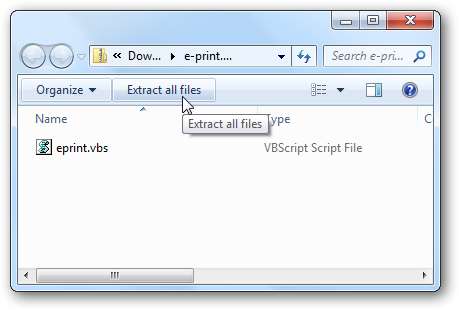
ดับเบิลคลิกที่ไฟล์ Eprint.Wabs สคริปต์เพื่อเรียกใช้ การดำเนินการนี้จะสร้างไฟล์ คิวการพิมพ์ โฟลเดอร์ใน Dropbox ของคุณ
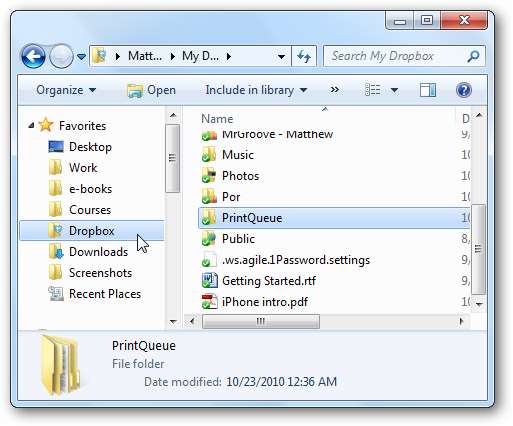
ตอนนี้เมื่อคุณต้องการพิมพ์บางอย่างโดยใช้เครื่องพิมพ์เริ่มต้นและการตั้งค่าการพิมพ์เริ่มต้นเพียงแค่คัดลอกและวางไฟล์ลงในไฟล์ คิวการพิมพ์ โฟลเดอร์ โปรดทราบว่าหากคุณเพียงลากและวางไฟล์ลงในโฟลเดอร์ไฟล์นั้นจะย้ายไฟล์ตามค่าเริ่มต้น เพียงแค่ถือไฟล์ Ctrl คีย์ในเวลาเดียวกันและจะคัดลอกไฟล์แทน
แค่นั้นแหละ! ไฟล์ของคุณจะเปิดโดยอัตโนมัติในโปรแกรมเริ่มต้นและพิมพ์ เมื่อพิมพ์ไฟล์แล้วไฟล์จะถูกย้ายจาก คิวการพิมพ์ ไปที่ บันทึก โฟลเดอร์ย่อย ด้วยวิธีนี้หากคุณเคยย้ายไฟล์ไปยังโฟลเดอร์โดยไม่ได้ตั้งใจคุณจะยังคงเรียกคืนไฟล์ได้
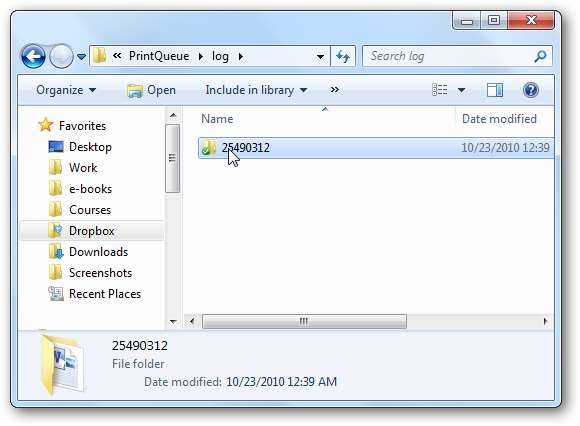
นี้ คิวการพิมพ์ โฟลเดอร์จะปรากฏบนคอมพิวเตอร์หรืออุปกรณ์มือถือใด ๆ ที่คุณซิงค์กับ Dropbox แต่จะพิมพ์จากคอมพิวเตอร์ที่เรียกใช้สคริปต์ vbs เท่านั้น ดังนั้นคุณจะต้องให้สคริปต์นี้ทำงานบนคอมพิวเตอร์หลักของคุณเสมอ เพียงลากไฟล์ Eprint.Wabs ไฟล์ไปยังโฟลเดอร์เริ่มต้นของคุณจากนั้นมันจะพร้อมพิมพ์ไฟล์ของคุณเสมอเมื่อใดก็ตามที่คอมพิวเตอร์ของคุณทำงาน
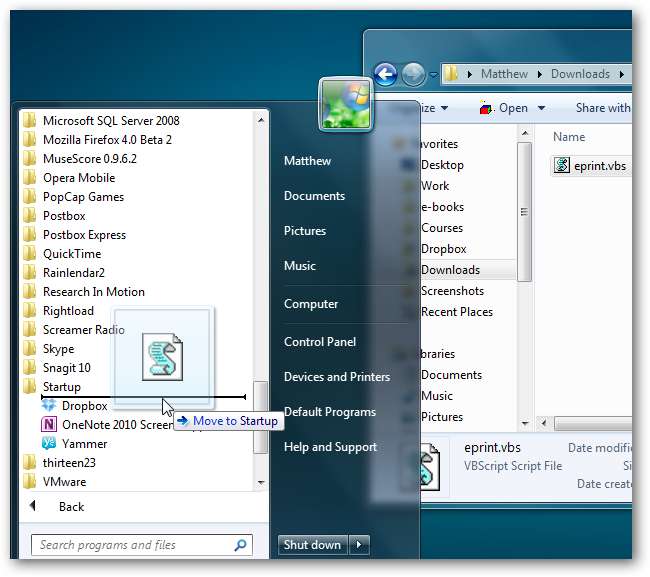
การพิมพ์โดยตรงจากโปรแกรม
ตอนนี้ไม่ว่าคุณจะใช้คอมพิวเตอร์เครื่องใดการพิมพ์จากคอมพิวเตอร์หลักก็ทำได้ง่าย มีเพียงสิ่งเดียวที่ต้องจำ: อย่าบันทึกไฟล์หลักของคุณในไฟล์ คิวการพิมพ์ โฟลเดอร์ บันทึกไฟล์ของคุณก่อนเสมอในโฟลเดอร์ที่คุณต้องการเก็บไว้จากนั้นกดได้ตามต้องการ บันทึกเป็น และดันสำเนาอื่นไปยังโฟลเดอร์การพิมพ์ของคุณจากนั้นจะพิมพ์โดยอัตโนมัติไม่ว่าคุณจะอยู่ที่ไหน
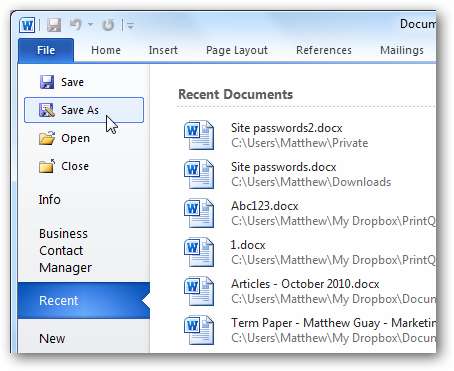
การพิมพ์จากอุปกรณ์มือถือของคุณ
เมื่อคุณตั้งค่าการพิมพ์บนคอมพิวเตอร์เครื่องหลักแล้วคุณยังสามารถพิมพ์ไฟล์จากอุปกรณ์มือถือเครื่องใดก็ได้เช่นกัน มีแอพจำนวนมากสำหรับแพลตฟอร์มมือถือยอดนิยมทั้งหมดที่รวมเข้ากับ Dropbox ดังนั้นโปรดดูลิงก์ด้านล่างเพื่อค้นหาแอปสำหรับอุปกรณ์ของคุณ ตอนนี้เพียงแค่เขียนหรือวางข้อความที่คุณต้องการพิมพ์บันทึกลงในโฟลเดอร์นั้นและคุณจะเตรียมสำเนากระดาษได้ในไม่กี่วินาที นอกจากนี้ยังมีแอพมากมายที่สามารถเข้าถึง Dropbox ของคุณได้โดยตรงดังนั้นคุณจึงสามารถคัดลอกไฟล์ที่มีอยู่ไปยังโฟลเดอร์ PrintQueue ของคุณได้เช่นกัน
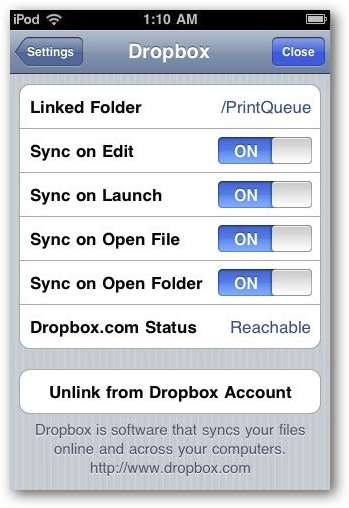
อีกวิธีหนึ่งคือคุณสามารถส่งอีเมลไฟล์ไปยัง Dropbox ของคุณจากนั้นย้ายไฟล์ไปยังโฟลเดอร์พิมพ์ในภายหลัง นี่ไม่ใช่วิธีแก้ปัญหาที่สมบูรณ์แบบ แต่หากแอปของคุณไม่ได้รวมเข้ากับ Dropbox อาจเป็นวิธีเดียวที่คุณจะไปถึงที่นั่นได้ เรียกดู Habilis ( ลิงค์ด้านล่าง ) แล้วคลิก เชื่อมต่อกับ Dropbox เพื่อตั้งค่าบริการอีเมล
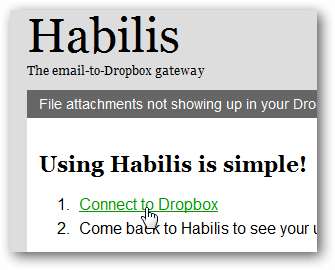
เข้าสู่ระบบ Dropbox ของคุณจากนั้นคลิกอนุญาต
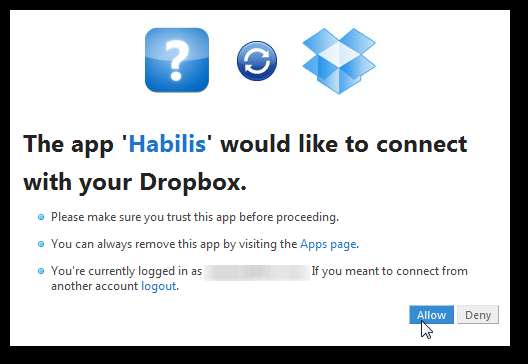
วินาทีต่อมาคุณจะเห็นการแจ้งเตือนจาก Dropbox ว่า Habilis ได้เชื่อมโยงกับบัญชีของคุณแล้ว
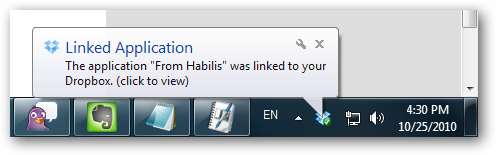
ตอนนี้กลับไปที่ไซต์ของ Habilis แล้วคุณจะได้รับที่อยู่อีเมลเฉพาะสำหรับ Habilis ไฟล์ใด ๆ ที่คุณส่งอีเมลถึงที่อยู่นี้จะถูกเพิ่มไปยังไฟล์ / จาก Habilis โฟลเดอร์ใน Dropbox ของคุณจากนั้นคุณสามารถย้ายไปยังโฟลเดอร์การพิมพ์ในภายหลังจากแอปอื่นเบราว์เซอร์ของคุณหรือคอมพิวเตอร์เต็มรูปแบบ
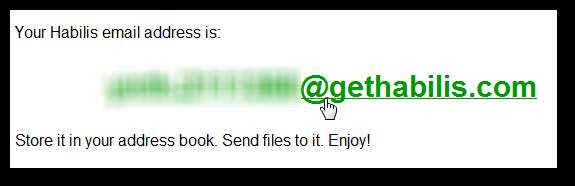
เราไม่เคยหยุดที่จะประหลาดใจเลยว่า Dropbox มีประโยชน์อย่างไร จากการซิงค์แอพพกพาระหว่างคอมพิวเตอร์ไปยัง แบ่งปันไฟล์กับผู้อื่นได้อย่างง่ายดาย ถึง อยู่ตามกำหนดเวลาด้วยปฏิทินที่ซิงค์ วิธีที่คุณสามารถใช้ประโยชน์จาก Dropbox นั้นถูก จำกัด ด้วยจินตนาการของคุณ จริงๆแล้วมันช่วยลดจำนวนหน้าที่เราพิมพ์ออกไปได้ แต่ถ้าคุณยังต้องการไฟล์บนต้นไม้ที่ตายแล้วนี่เป็นวิธีที่ยอดเยี่ยมในการทำจากทุกที่ทุกเวลา
ดาวน์โหลด Dropbox ePrint [via Labnol.org.]
ดาวน์โหลด Dropbox สำหรับอุปกรณ์มือถือของคุณ
ค้นหาแอปที่ขับเคลื่อนด้วย Dropbox สำหรับพีซีอุปกรณ์เคลื่อนที่และอื่น ๆ







